 Sin lugar a dudas, añadir o agregar una firma al final de cada mensaje de vuestro correo Yahoo! puede ser algo muy práctico y además, una buena manera para darle seriedad o una impronta en cada uno de esos mensajes que envían en Yahoo! Bueno, en Recursos Prácticos hemos preparado una guía especial, titulada: cómo poner una firma en mi correo Yahoo! con imagen y que les podrá servir para hacer este cometido y al final de cada mensaje que envíen en su correo Yahoo! pueda aparecer, justamente este logo o firma distintiva con los datos que estimen conveniente poner en la firma. Sigan las siguientes instrucciones.
Sin lugar a dudas, añadir o agregar una firma al final de cada mensaje de vuestro correo Yahoo! puede ser algo muy práctico y además, una buena manera para darle seriedad o una impronta en cada uno de esos mensajes que envían en Yahoo! Bueno, en Recursos Prácticos hemos preparado una guía especial, titulada: cómo poner una firma en mi correo Yahoo! con imagen y que les podrá servir para hacer este cometido y al final de cada mensaje que envíen en su correo Yahoo! pueda aparecer, justamente este logo o firma distintiva con los datos que estimen conveniente poner en la firma. Sigan las siguientes instrucciones.
* Por cierto, les puede interesar: Crear un correo temporal y anónimo en YOPmail… >>
Tabla de contenidos
Cómo poner una firma en mi correo Yahoo! | Paso # 1
En primer lugar, deberán acceder a la portada o home de Yahoo! y para ello, podrán abrirla en sus teléfonos móviles si tienen la App o bien, entrando vía web usando el buscador Google o bien, ingresando directamente con la URL y luego de eso, iniciaran sesión en su cuenta de correo Yahoo! escribiendo para ello, el correo electrónico y luego de eso, darán un clic en el botón “Siguiente” y después, agregaran la contraseña respectiva que les solicitan para después, hacer un clic en el botón que dice “Iniciar sesión” y con ello, llegaran a la bandeja de entrada de su correo.
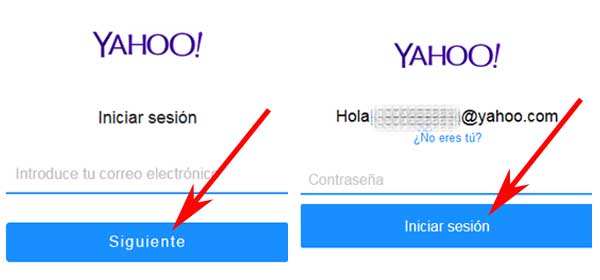
Una vez en la bandeja de entrada, deberán posar el cursor del mouse sobre “Ayuda” representado por el icono de la tuerca o engranaje que la encontraran en la parte de arriba a la derecha (si están en un computador de escritorio) con ello, se desplegara un menú automáticamente y entonces, harán un clic en “Configuración” (ver imagen adjunta).

Cómo poner una firma en mi correo Yahoo! | Paso # 2
Con la acción anterior, se abra abierto una ventana central de Configuración de su correo Yahoo! y aquí, deberán hacer un clic en las opción que dice “Cuentas” que esta junto a otras, a la izquierda (ver imagen adjunta).
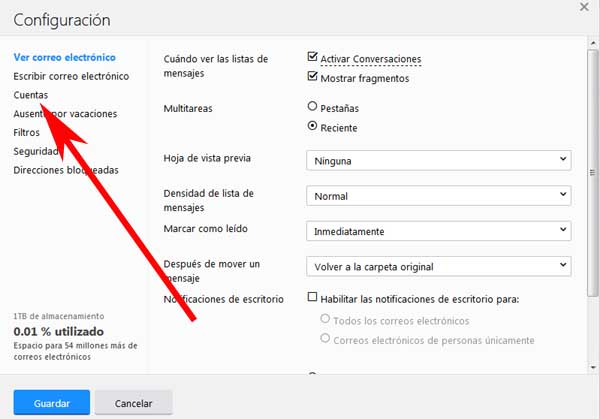
Una vez en la sección “Cuentas”, deberán hacer un clic en el botón que dice «Yahoo! y aparece la dirección de correo en color gris» y que está, abajo del ítem que dice Dirección de correo electrónico (ver imagen adjunta).

Cómo poner una firma en mi correo Yahoo! | Paso # 3
Pues bien, en estos momentos están en la sección “Editar detalles” y deberán bajar la barra lateral derecha o con el scroll del mouse hasta el final pues ahí, aparece el ítem de “Firma” donde se podrá ingresar una firma que les servirá para que aparezcan en sus mensajes que envían en Yahoo!
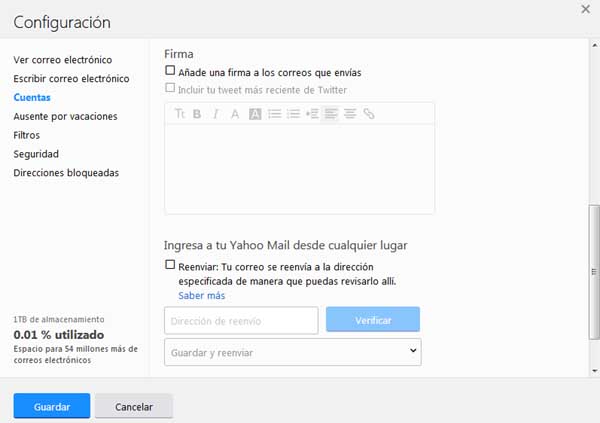
Para agregar una firma, lo primero que debes hacer es marcar o tachar el recuadro que antecede el texto: Añade una firma a los correos que envías y con ello, habilitaran el cuadro para ingresar la información que deseen agregar como firma para vuestros mensajes en Yahoo!
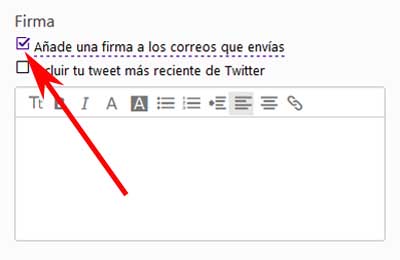
Ahora bien, dentro de las posibilidades que ofrece Yahoo! para confeccionar un mensaje están las opciones del tamaño de fuente, negrita, cursiva, color de texto, destacar texto, viñeta, enumeración, indentar, alinear a la izquierda, centrar texto e insertar vínculo que las encontraran arriba del cuadro donde deberán ingresar el texto.
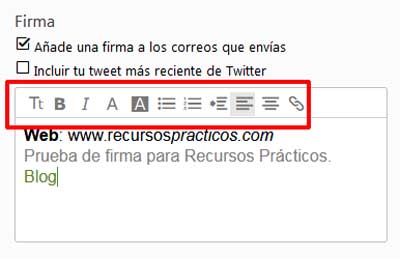
Cuando tengan confeccionada su firma, entonces deberán hacer un clic en el botón “Guardar” que esta, en la esquina inferior izquierda (Ver imagen adjunta) y con ello, ya podrán contar con una firma en su correo Yahoo!
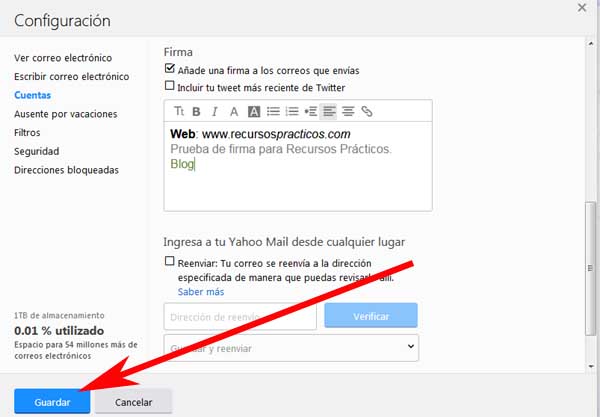
Cómo poner una imagen de firma en mi correo Yahoo!
Seguramente y mientras confeccionaban su firma, echaron de menos alguna opción que permitiera agregar o poner una imagen de firma en su Yahoo! Pues bien, a continuación les quiero contar como pueden efectivamente y sin problemas, poner una imagen de firma en Yahoo! pongan atención.
Lo primero que deben hacer, es confeccionar una imagen de firma con algún programa de edición como lo es Photoshop u otros programas con los datos que quieran agregar, imagen, color y en un formato rectangular para que se aprecie como una firma a pie o bajo los mensajes que se enviaran.
Entonces ahora, deberán abrir su correo Yahoo! en el navegador Mozilla Firefox y dejaran de fondo la página donde se agrega la firma y sobre esta, abrirán la ventana de Windows donde tienen guardada esa imagen para su firma y luego de eso, simplemente seleccionan la imagen con un clic y la arrastran hacia la página de Yahoo! justamente en el cuadro donde se agrega la firma y la sueltan ahí (ver imagen adjunta).
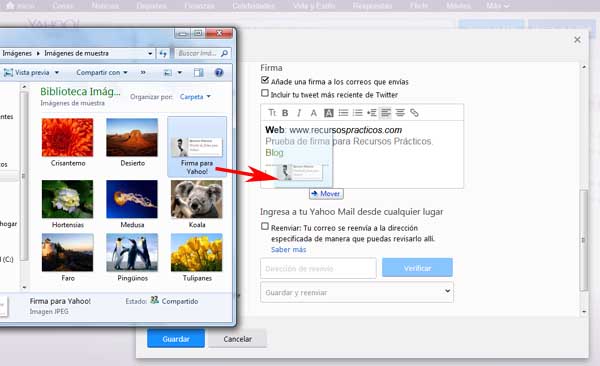
Una vez puesta la imagen de firma, deberán cerciorarse que tiene un tamaño acorde y lo podrán achicar o agrandar haciendo un clic en la imagen para que así, aparezcan en las esquinas unos cuadraditos y en ellos, podrán presionar el botón del mouse izquierdo arrastras y así, achicar o agrandar la imagen según lo que estimen conveniente.
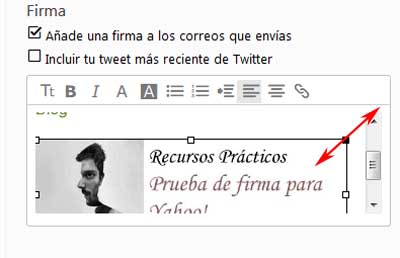
Cuando este todo listo y correcto, harán un clic en el botón “Guardar” de la esquina inferior izquierda y con eso, abran podido poner una imagen de firma en su correo Yahoo!.
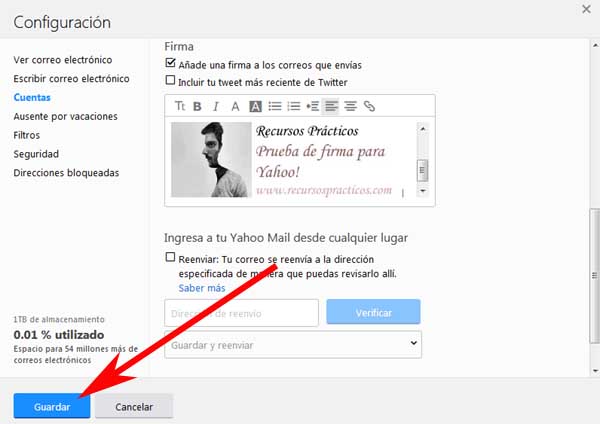
Nota N°1 | Una recomendación, es enviarse un mensaje de correo dese Yahoo! como prueba para así, ver que tal queda vuestra firma y ver si requiere algún ajuste.
En resumen, este es el procedimiento de cómo poner una firma en mi correo Yahoo! y también, la afortunada opción que tiene para poner una imagen de firma en el correo Yahoo! Ahora, podrán tener un sello personalizado en cada mensaje que envían desde Yahoo!